Как соединить телевизор и компьютер
С постоянным развитием технологий связь между телевизорами и компьютерами стала необходимостью для многих пользователей. Будь то работа, развлечение или учеба, проецирование экрана компьютера на телевизор может принести больше удовольствия. В этой статье будут подробно представлены различные способы подключения телевизора к компьютеру и предоставлены структурированные данные для справки.
1. Обзор способов подключения
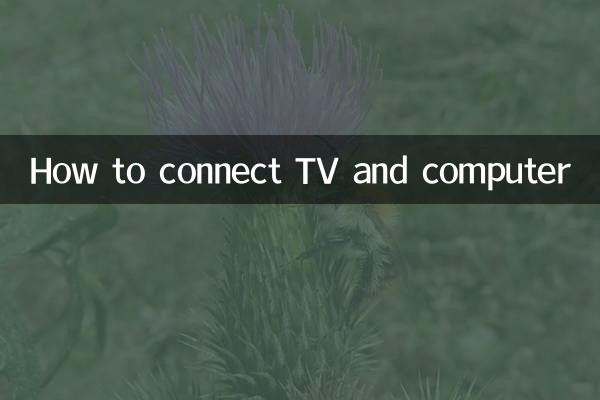
Основные способы подключения телевизора и компьютера следующие:
| Способ подключения | Применимые сценарии | Необходимое оборудование | Преимущества и недостатки |
|---|---|---|---|
| HDMI-соединение | Передача HD-видео и звука | HDMI-кабель | Преимущества: Четкое качество изображения, поддержка звука; Недостатки: Ограниченная длина кабеля. |
| VGA-соединение | Подключение старого устройства | VGA-кабель | Преимущества: Сильная совместимость; Недостатки: Не поддерживает звук, низкое качество изображения. |
| Беспроводное скринкастинг | Мобильное устройство или беспроводная среда | Беспроводной экранный проектор или программное обеспечение | Преимущества: Не требуются провода; Недостатки: Возможны задержки. |
| USB-C-соединение | Современный тонкий и легкий блокнот. | Кабель USB-C — HDMI | Преимущества: Подключи и работай; Недостатки: Требуется поддержка устройства. |
2. Подробные шаги
1. HDMI-подключение
Шаг 1. Подготовьте кабель HDMI и убедитесь, что компьютер и телевизор имеют интерфейсы HDMI.
Шаг 2. Подключите один конец кабеля HDMI к порту HDMI компьютера, а другой конец — к порту HDMI телевизора.
Шаг 3. Включите телевизор и переключитесь на соответствующий источник сигнала HDMI.
Шаг 4. Нажмите Win+P (система Windows) или выберите «Зеркальное отображение» (система Mac) на компьютере, чтобы завершить соединение.
2. Соединение VGA
Шаг 1. Подготовьте кабель VGA и убедитесь, что компьютер и телевизор имеют интерфейсы VGA.
Шаг 2. Подключите оба конца кабеля VGA к интерфейсам VGA компьютера и телевизора соответственно.
Шаг 3. Если требуется звук, необходимо подключить дополнительные аудиокабели.
Шаг 4. Включите телевизор, переключитесь на источник сигнала VGA и отрегулируйте разрешение на компьютере.
3. Беспроводная трансляция экрана
Шаг 1. Убедитесь, что компьютер и телевизор находятся в одной сети Wi-Fi.
Шаг 2. Включите на телевизоре функцию беспроводной трансляции экрана (например, Miracast или AirPlay).
Шаг 3. Включите на компьютере функцию «Проецирование» и выберите «Подключиться к беспроводному дисплею».
Шаг 4. Выберите ТВ-устройство для завершения подключения.
3. Общие проблемы и решения
| вопрос | Решение |
|---|---|
| Нет сигнала | Проверьте, плотно ли подключен кабель и подключен ли телевизор к правильному источнику сигнала. |
| Размытое изображение | Отрегулируйте разрешение вашего компьютера, чтобы оно соответствовало вашему телевизору. |
| Нет звука | Проверьте, подключен ли аудиокабель или установлен ли аудиовыход компьютера на телевизор. |
| Задержка беспроводной трансляции экрана | Выключите другие устройства, использующие сеть, или используйте Wi-Fi 5 ГГц. |
4. Ассоциация горячих тем
Среди горячих тем в Интернете в последнее время дискуссии, связанные с подключением телевизоров и компьютеров, в основном касаются следующих аспектов:
1.Требования к передаче видео 4K и 8K: С ростом популярности контента с высоким разрешением пользователи уделяют больше внимания новым интерфейсам, таким как HDMI 2.1.
2.Улучшения в технологии беспроводного проецирования экрана: такие приложения, как Wi-Fi 6 и Bluetooth 5.0, делают беспроводное проецирование экрана более стабильным.
3.Многоэкранный совместный офис: Популярность удаленной работы увеличила спрос на телевизоры в качестве вторых дисплеев.
5. Резюме
Существует множество способов подключения телевизоров и компьютеров, и пользователи могут выбрать наиболее подходящий способ, исходя из своего оборудования и потребностей. Независимо от того, используя проводные или беспроводные методы, можно достичь удобства отображения на большом экране. Надеемся, информация, представленная в этой статье, поможет вам легко установить соединение.

Проверьте детали
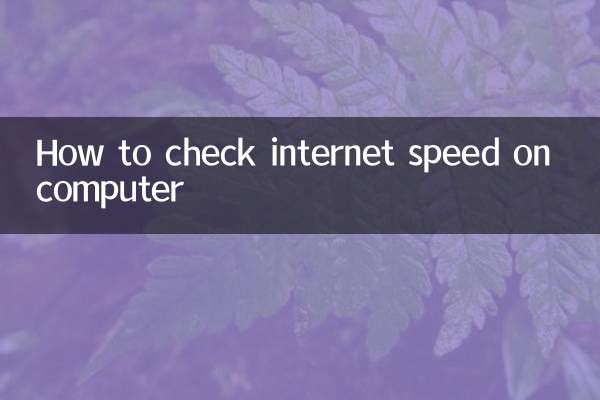
Проверьте детали